Jak stahovat Facebook fotografie a videa
Máte-li na Facebooku nahráno spousty fotek a videí, možná budete chtít stáhnout kopii všeho z několika důvodů: pokud chcete zálohovat data, chcete-li zavřít svůj účet na Facebooku atd.
Ať už je váš důvod, existuje oficiální způsob, jak si můžete stáhnout veškerá data z vašeho Facebooku, aniž byste museli používat aplikace, pluginy nebo rozšíření třetích stran. Všechny tyto stránky vyžadují, aby vám někdo dal přístup ke svému účtu na Facebooku, což je podle mého názoru riskantní.
V tomto příspěvku vám ukážeme, jak si můžete stáhnout všechny své údaje z Facebooku, které obsahují všechny vaše fotky a videa a spoustu dalších věcí. Pěkná věc je, že vše je velmi dobře organizované a snadno se pohybuje. Je to skutečně trochu pohodě při pohledu na všechny věci, které Facebook uložil o vás.
Stáhnout Facebook Fotky / Videa
Chcete-li stahovat data z Facebooku, přihlaste se do Facebooku a klikněte na malou modrou šipku v pravém horním rohu obrazovky. V dolní části nabídky klikněte na Nastavení .

Ve skupinovém rámečku Obecné nastavení účtu uvidíte v dolní části odkaz ke stažení kopii vašich dat ve službě Facebook .
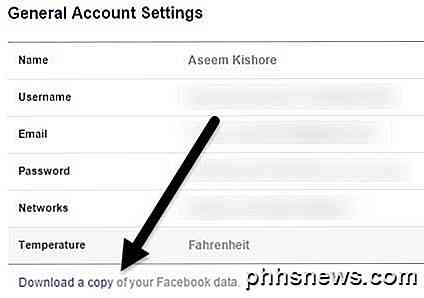
Klikněte na tento odkaz a dostanete krátký popis toho, jaký druh dat bude váš archiv obsahovat. Chcete-li spustit archiv, pokračujte a klikněte na zelené tlačítko Start My Archive .
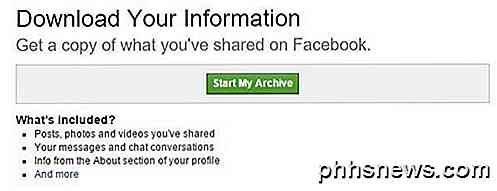
Zobrazí se další vyskakovací okno, ve kterém musíte potvrdit, že chcete archiv stáhnout.
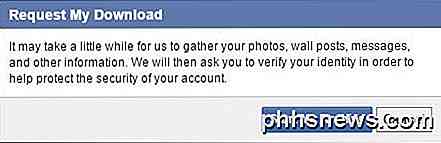
Poté, co potvrdíte kliknutím na druhé tlačítko Spustit můj archiv, uvidíte zprávu o tom, že po dokončení archivu obdržíte e-mail. Po chvíli byste měli obdržet e-mail s odkazem na váš archiv.
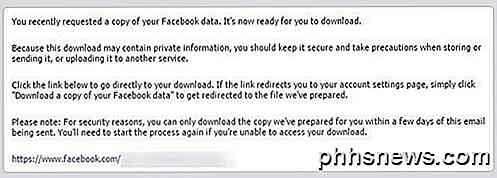
Klikněte na odkaz a uvidíte tlačítko s názvem Stáhnout archiv . Před opětovným zadáním hesla Facebook budete muset znovu obnovit archiv.
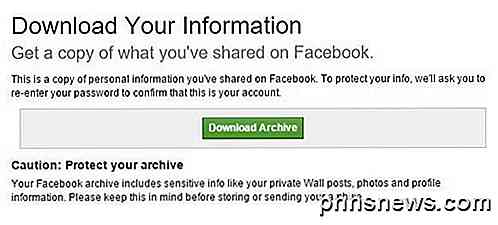
V závislosti na tom, kolik nahrajete na Facebook, váš archiv může mít velikost několika set metrů. Archiv bude ve formátu ZIP, takže musíte nejprve rozbalit obsah a zobrazit jej.
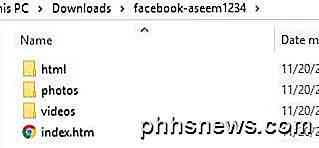
Archiv je rozdělen na tři části: html, fotky a videa. Složka html obsahuje všechny vaše příspěvky, umístění, značky atd. Ve formátu HTML, které můžete zobrazit ve webovém prohlížeči.
Složka Fotky obsahuje všechny nahrané fotografie a synchronizované fotografie z mobilního telefonu. Jediné je, že každé album je reprezentováno číselným kódem používaným Facebookem, nikoli názvem vašeho alba.
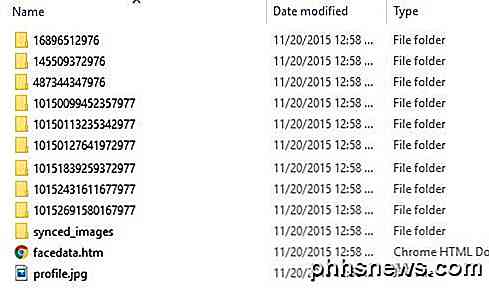
To je trochu nepříjemné, pokud máte na Facebooku stovky alb, protože budete muset otevřít každou složku, zjistit, jaké obrázky jsou uvnitř a pak přejmenovat složku. Pokud jen chcete kopii všeho, pak to opravdu není velký problém.
Složka videa obsahuje všechna nahrané videa ve formátu MP4. Z toho, co mohu říct, stahování Facebooku nedává původní rozlišení souborů, které jste původně nahráli, což je trochu nepříjemné. Mohlo by to být také proto, že moje fotografie a videa byly nahrány předtím, než byla Facebook nahrána ve vysokém rozlišení.
I při volbě s vysokým rozlišením však společnost Facebook změní velikost nebo kompresi obrázků a videí, pokud jsou větší než 2048 pixelů nebo 100 KB ve formátu nebo více než 1280 pixelů pro videa. U videí a obrázků se ujistěte, že nastavíte možnost Nahrát v HD ve vaší aplikaci Facebook tím, že přejdete na položku Více, potom Nastavení, Nastavení účtu a potom Videa a fotografie .
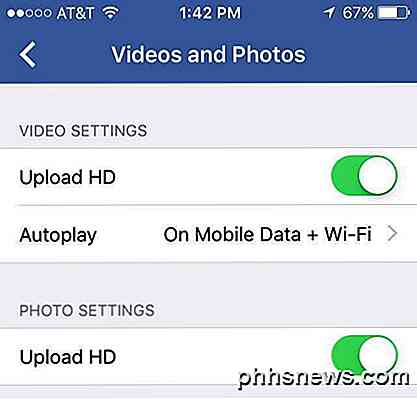
Pokud kliknete na soubor index.htm, který se nachází ve stejné složce jako fotografie, videa a html, pak můžete procházet všechny tyto informace ve vašem webovém prohlížeči v příjemném formátu. Můžete vidět své informace, vše napsané na vaší zdi, vaši přátelé, zprávy, pokes, události a další.
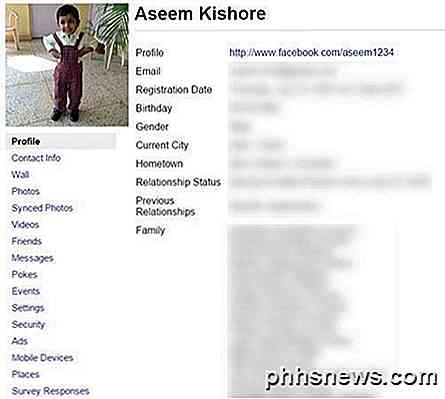
Zobrazí se také další informace o fotografiích, jako je místo, kde byly pořízeny, fotoaparát, model fotoaparátu, citlivost ISO atd.

Celkově je to nejbezpečnější a nejvhodnější způsob, jak stáhnout všechny fotografie a videa na Facebooku, aniž byste měli nějaký jiný náhodný přístup společnosti k vašemu účtu. Máte-li jakékoli dotazy, neváhejte a vložte komentář. Užívat si!

Jak řídit systém Crouton Linux na vašem Chromebooku
Crouton - vytvořený zaměstnancem společnosti Google - je ideálním řešením pro spouštění systému Linux v Chromebooku. Pokud jste uživatel Croutonu, existují další příkazy, které budete chtít vědět. Předtím jsme ukázali, jak nainstalovat Linux na Chromebook s Croutonem a jak spustit tuto plochu Linuxu v okně prohlížeče Chrome.

Jak oříznout a upravit fotografie v systému Android
Smartphony jsou téměř dokonalá technologie šíření. Zachyťte obrázek a několik klepnutí později, je to na internetu. Než to uděláte, můžete si chvíli pořídit, abyste opravili své fotografie s oříznutím, úpravami barev a vylepšeními. Android má docela slušnou sadu možností úprav, což znamená, že si můžete skutečně nastavit fotky, pokud chcete věnovat čas experimentu.



